Ερώτηση
Θέμα: Πώς να διορθώσετε το σφάλμα "Η Επαναφορά Συστήματος δεν ολοκληρώθηκε με επιτυχία" στα Windows 10;
Καλησπέρα σε όλους. Ήθελα να κάνω επαναφορά συστήματος, αλλά η υπηρεσία δεν λειτουργεί σωστά. Κάθε φορά που αποτυγχάνει με ένα σφάλμα "Η Επαναφορά Συστήματος δεν ολοκληρώθηκε με επιτυχία". Τι μπορώ να κάνω για να το διορθώσω;
Λυμένη απάντηση
"Η Επαναφορά Συστήματος δεν ολοκληρώθηκε με επιτυχία" είναι ένα σφάλμα των Windows 10, το οποίο παρουσιάζεται όταν ο κάτοχος του υπολογιστή επιχειρεί να ενεργοποιήσει το Σημείο επαναφοράς συστήματος. Η κωδικοποίηση αυτού του σφάλματος μπορεί να διαφέρει ανάλογα με τις συνθήκες και τον ένοχο του ζητήματος. Για να αναφέρουμε μερικά, το σφάλμα "Η επαναφορά συστήματος δεν ολοκληρώθηκε με επιτυχία" μπορεί να επισημανθεί με έναν κωδικό σφάλματος
0x80070091, 0x80070057 ή ERROR_DIR_NOT_EMPTY. Η αποτυχία μιας λειτουργίας Επαναφοράς Συστήματος μπορεί να είναι σοβαρός πονοκέφαλος, ειδικά εάν ο ιδιοκτήτης του υπολογιστή αντιμετωπίζει σοβαρά προβλήματα υπολογιστή, τα οποία μπορούν να λυθούν ξεκινώντας μια απλή Επαναφορά Συστήματος.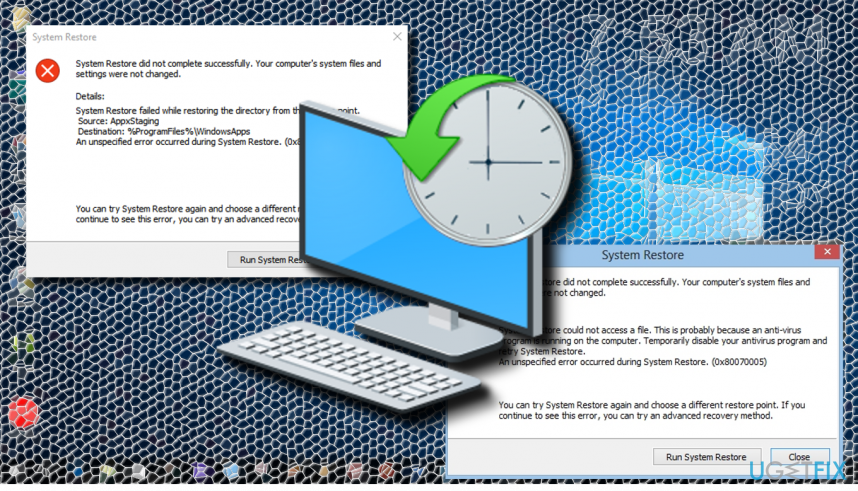
Το σφάλμα "Η Επαναφορά Συστήματος δεν ολοκληρώθηκε με επιτυχία" προκαλεί σφάλματα στους χρήστες των Windows για περισσότερο από ένα χρόνο. Παρόλο που η ομάδα της Microsoft εργάζεται σκληρά για να αποτρέψει τέτοια και παρόμοια σφάλματα, εξακολουθούν να γλιστρούν στην επιφάνεια. Για να αποτρέψετε σφάλματα όπως 0x80070091 ή 0x80070057, συνιστάται να εγκαταστήσετε όλες τις πιο πρόσφατες ενημερώσεις των Windows και να διατηρήσετε το σύστημα βελτιστοποιημένο. Εάν δεν έχετε απενεργοποιήσει την αυτόματη ενημέρωση των Windows 10, όλες οι απαιτούμενες ενημερώσεις θα πρέπει να εγκατασταθούν εγκαίρως στον υπολογιστή σας. Ωστόσο, η διαδικασία βελτιστοποίησης δεν είναι αυτόματη και δύσκολα μπορεί να ξεκινήσει χειροκίνητα. Για το σκοπό αυτό, είναι σκόπιμο να χρησιμοποιήσετε ένα επαγγελματικό βοηθητικό πρόγραμμα βελτιστοποίησης υπολογιστή, όπως π.χ ReimageΠλυντήριο ρούχων Mac X9.
Δυστυχώς, οι εγκατεστημένες ενημερώσεις και το βελτιστοποιημένο σύστημα δεν εγγυώνται μηδενικά σφάλματα. Εάν ούτως ή άλλως αντιμετωπίσατε σφάλμα Επαναφοράς Συστήματος, μπορείτε να δοκιμάσετε πολλές μη αυτόματες διορθώσεις σφάλματος "Η Επαναφορά Συστήματος δεν ολοκληρώθηκε με επιτυχία".
Επιλογή 1. Μετονομάστε τον κατεστραμμένο φάκελο
Για να επισκευάσετε το κατεστραμμένο σύστημα, πρέπει να αγοράσετε την έκδοση με άδεια χρήσης Reimage Reimage.
Εάν λάβετε ένα μήνυμα σφάλματος κατά την εκτέλεση της Επαναφοράς Συστήματος και το μήνυμα υποδεικνύει ένα συγκεκριμένο αρχείο, το οποίο εμποδίζει τη διαδικασία επαναφοράς, μπορείτε να προσπαθήσετε να εκτελέσετε αυτά τα βήματα:
Η Επαναφορά Συστήματος δεν ολοκληρώθηκε με επιτυχία. Τα αρχεία και οι ρυθμίσεις του υπολογιστή σας δεν άλλαξαν. Λεπτομέρειες: Η Επαναφορά Συστήματος απέτυχε να εξαγάγει το αρχείο (C:\\Program Files (x86)\\XXX) από το σημείο επαναφοράς.
Παρουσιάστηκε ένα απροσδιόριστο σφάλμα κατά την Επαναφορά Συστήματος (XXX)
- Κάντε δεξί κλικ στον κενό χώρο στην επιφάνεια εργασίας και επιλέξτε Νέος -> Συντομώτερος δρόμος.
- Τύπος cmd.exe και πατήστε Εισαγω εις διπλούν.
- Τώρα κάντε δεξί κλικ στο cmd.exe συντόμευση και επιλέξτε Εκτέλεση ως Διαχειριστής.
- Θα πρέπει να εμφανιστεί ένα μαύρο παράθυρο στην οθόνη σας. Αντιγράψτε και επικολλήστε το TaskKill /f /im explorer.exe εντολή σε αυτό και πατήστε Εισαγω.
- Τώρα η επιφάνεια εργασίας πρέπει να γίνει μαύρη. Τώρα αντιγράψτε και επικολλήστε το Explorer.exe εντολή στο μαύρο παράθυρο και πατήστε Εισαγω πάλι.
- Τώρα ξεκινήστε την Εξερεύνηση αρχείων των Windows (δεξί κλικ κλειδί Windows και επιλέξτε Εξερεύνηση αρχείων).
- Μετονομάστε τον κατεστραμμένο φάκελο, ο οποίος αναφέρεται στο μήνυμα σφάλματος, π.χ. C:\\Αρχεία προγράμματος (x86)\\XXX προς το C:\\Program Files (x86)\\XXX.bad
- Μετά από αυτό, προσπαθήστε να ενεργοποιήσετε την Επαναφορά Συστήματος.
Επιλογή #2. Μετονομάστε το φάκελο WindowsApps
Για να επισκευάσετε το κατεστραμμένο σύστημα, πρέπει να αγοράσετε την έκδοση με άδεια χρήσης Reimage Reimage.
Εάν η "Επαναφορά Συστήματος δεν ολοκληρώθηκε με επιτυχία" προέκυψε σφάλμα λόγω του γεγονότος ότι το Σύστημα Η επαναφορά απέτυχε κατά την επαναφορά του καταλόγου από το σημείο επαναφοράς στο AppxStaging, θα πρέπει να δοκιμάσετε προς το μετονομάστε τα WindowsApps σε WindowsApps Old.
Η Επαναφορά Συστήματος δεν ολοκληρώθηκε με επιτυχία. Τα αρχεία συστήματος και οι ρυθμίσεις του υπολογιστή σας δεν άλλαξαν.
Λεπτομέρειες: Η Επαναφορά Συστήματος απέτυχε κατά την επαναφορά του καταλόγου από το σημείο επαναφοράς.
Πηγή: AppxStaging
Προορισμός: %ProgramFiles%\\WindowsApps
Εφόσον το %ProgramFiles%\\WindowsApps εκμεταλλεύεται το TrustedInstaller, για να ξεκινήσετε τυχόν τροποποιήσεις σχετικά με αυτό, θα πρέπει να αλλάξετε την ιδιοκτησία του. Αντιστοιχίστε αυτόν τον φάκελο στον εαυτό σας (οδηγίες εδώ). Μετά από αυτό, μετονομάστε το φάκελο από WindowsApps σε WindowsApps Old. Εάν αυτά τα βήματα δεν βοήθησαν, μπορείτε να προσπαθήσετε να καταχωρίσετε το περιεχόμενο του φακέλου %ProgramFiles%\\WindowsApps.
- Κάντε δεξί κλικ κλειδί Windows και επιλέξτε Γραμμή εντολών (Διαχειριστής).
- Κάντε κλικ Ναί στο UAC.
- Τύπος PowerShell και χτυπήστε Εισαγω.
- Εντοπίστε το Γ:\\WINDOWS\\system32 φάκελο και αν υπάρχει, κάντε αντιγραφή-επικόλληση cd $env: programfiles\\WindowsApps εντολή και πατήστε Εισαγω. Αυτή η εντολή θα αλλάξει τη διαδρομή του φακέλου WindowsApps.
- Τώρα αντιγράψτε και επικολλήστε το (LS -Re -Fi * -Fo –Εα: Ρωτήστε).Ονοματεπώνυμο | συνδετήρας εντολή και πατήστε Εισαγω.
- Για να καταχωρήσετε φακέλους και υποφακέλους και το περιεχόμενό τους χρησιμοποιώντας το PowerShell, αντιγράψτε όλα τα αποτελέσματα που παρέχονται κάτω από την τελευταία εντολή και επικολλήστε τα στο πρόχειρο.
- Τύπος μπλοκ ΣΗΜΕΙΩΣΕΩΝ στο PowerShell και πατήστε Ctrl + V πλήκτρο συντόμευσης.
Επιδιορθώστε τα Σφάλματά σας αυτόματα
Η ομάδα του ugetfix.com προσπαθεί να κάνει το καλύτερο δυνατό για να βοηθήσει τους χρήστες να βρουν τις καλύτερες λύσεις για την εξάλειψη των σφαλμάτων τους. Εάν δεν θέλετε να δυσκολευτείτε με τεχνικές χειροκίνητης επισκευής, χρησιμοποιήστε το αυτόματο λογισμικό. Όλα τα προτεινόμενα προϊόντα έχουν ελεγχθεί και εγκριθεί από τους επαγγελματίες μας. Τα εργαλεία που μπορείτε να χρησιμοποιήσετε για να διορθώσετε το σφάλμα σας παρατίθενται παρακάτω:
Προσφορά
Κάν 'το τώρα!
Λήψη ΔιόρθωσηΕυτυχία
Εγγύηση
Κάν 'το τώρα!
Λήψη ΔιόρθωσηΕυτυχία
Εγγύηση
Εάν δεν καταφέρατε να διορθώσετε το σφάλμα σας χρησιμοποιώντας το Reimage, επικοινωνήστε με την ομάδα υποστήριξής μας για βοήθεια. Παρακαλούμε, ενημερώστε μας όλες τις λεπτομέρειες που πιστεύετε ότι πρέπει να γνωρίζουμε για το πρόβλημά σας.
Αυτή η κατοχυρωμένη με δίπλωμα ευρεσιτεχνίας διαδικασία επισκευής χρησιμοποιεί μια βάση δεδομένων με 25 εκατομμύρια στοιχεία που μπορούν να αντικαταστήσουν οποιοδήποτε κατεστραμμένο ή λείπει αρχείο στον υπολογιστή του χρήστη.
Για να επισκευάσετε το κατεστραμμένο σύστημα, πρέπει να αγοράσετε την έκδοση με άδεια χρήσης Reimage εργαλείο αφαίρεσης κακόβουλου λογισμικού.

Για να μείνετε εντελώς ανώνυμοι και να αποτρέψετε τον ISP και το κυβέρνηση από την κατασκοπεία σε σας, θα πρέπει να απασχολήσετε Ιδιωτική πρόσβαση στο Διαδίκτυο VPN. Θα σας επιτρέψει να συνδεθείτε στο Διαδίκτυο ενώ θα είστε εντελώς ανώνυμοι κρυπτογραφώντας όλες τις πληροφορίες, αποτρέποντας την παρακολούθηση, τις διαφημίσεις, καθώς και το κακόβουλο περιεχόμενο. Το πιο σημαντικό, θα σταματήσετε τις παράνομες δραστηριότητες παρακολούθησης που εκτελούν πίσω από την πλάτη σας η NSA και άλλα κυβερνητικά ιδρύματα.
Απρόβλεπτες περιστάσεις μπορεί να συμβούν ανά πάσα στιγμή κατά τη χρήση του υπολογιστή: μπορεί να απενεργοποιηθεί λόγω διακοπής ρεύματος, α Μπορεί να προκύψει μπλε οθόνη θανάτου (BSoD) ή τυχαίες ενημερώσεις των Windows μπορεί το μηχάνημα όταν φύγατε για λίγα λεπτά. Ως αποτέλεσμα, ενδέχεται να χαθούν οι σχολικές σας εργασίες, σημαντικά έγγραφα και άλλα δεδομένα. Προς το αναρρώνω χαμένα αρχεία, μπορείτε να χρησιμοποιήσετε Data Recovery Pro – πραγματοποιεί αναζήτηση μέσω αντιγράφων αρχείων που είναι ακόμα διαθέσιμα στον σκληρό σας δίσκο και τα ανακτά γρήγορα.